安装、拆卸和更换网络模块
您可以拆卸和更换 Firepower 2130 和 2140 中的网络模块(Firepower 2110 和 2120 不支持网络模块)。虽然硬件支持在系统运行时拆卸和更换网络模块,但目前软件不支持热插拔。您必须关闭机箱,才能拆卸和更换网络模块。有关详细信息,请参阅网络模块。
此过程描述了如何将网络模块安装到从未安装过网络模块的空插槽中,以及如何删除已安装的网络模块并将其替换为另一个。
- 安全警告
-
请注意以下组件更换安全警告:
过程
|
步骤 1 |
若要将新的网络模块首次安装到空槽中,请执行以下操作: |
|
步骤 2 |
若要删除和替换现有的网络模块,请执行 以下操作: |
|
步骤 3 |
要拆卸网络模块,请松开网络模块左下方的紧固螺钉,然后拉出连接到螺钉的手柄。这样会从插槽中机械地弹出网络模块。 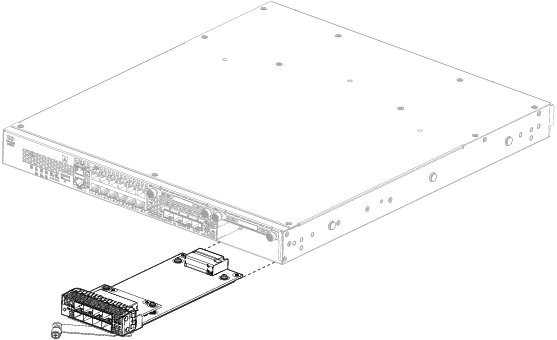
|
|
步骤 4 |
要更换网络模块,请握住机箱右侧的网络模块插槽正面的网络模块,并将网络模块手柄拉出。 |
|
步骤 5 |
将网络模块滑入插槽并将其推送到位,直到手柄与网络模块的正面齐平。 |
|
步骤 6 |
拧紧网络模块左下方的紧固螺钉。 |
|
步骤 7 |
启动机箱,以便识别新的网络模块。 |




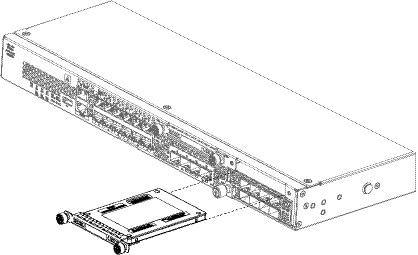
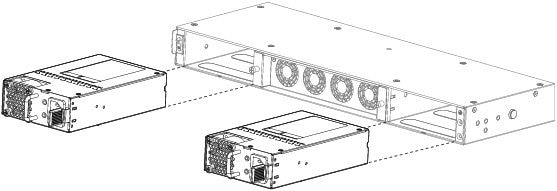
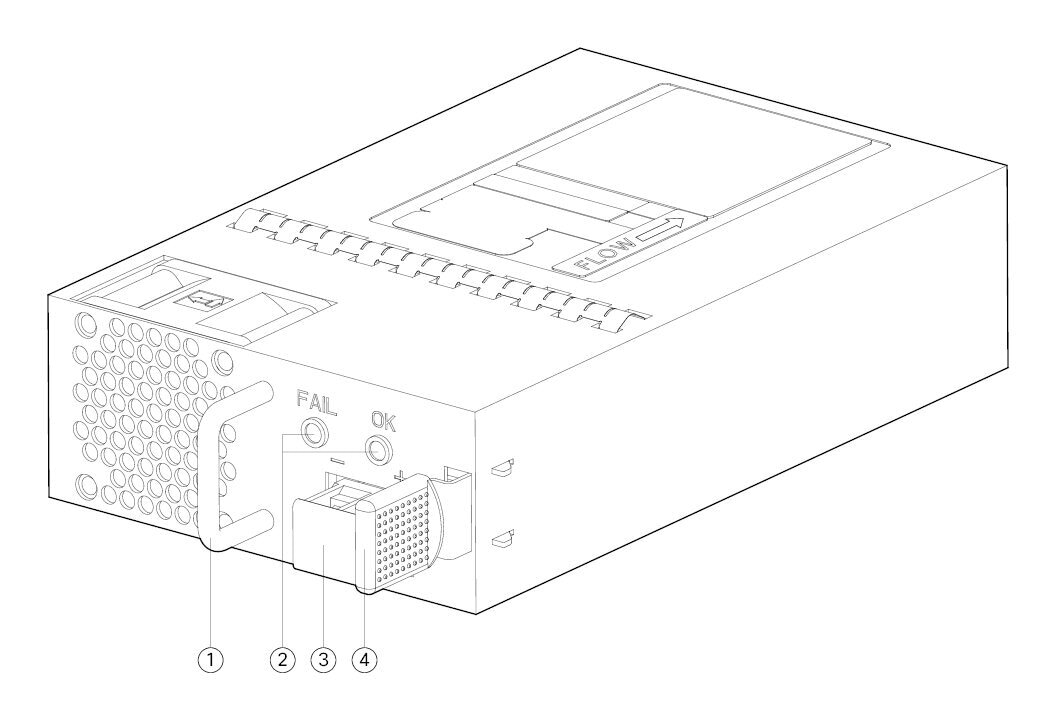
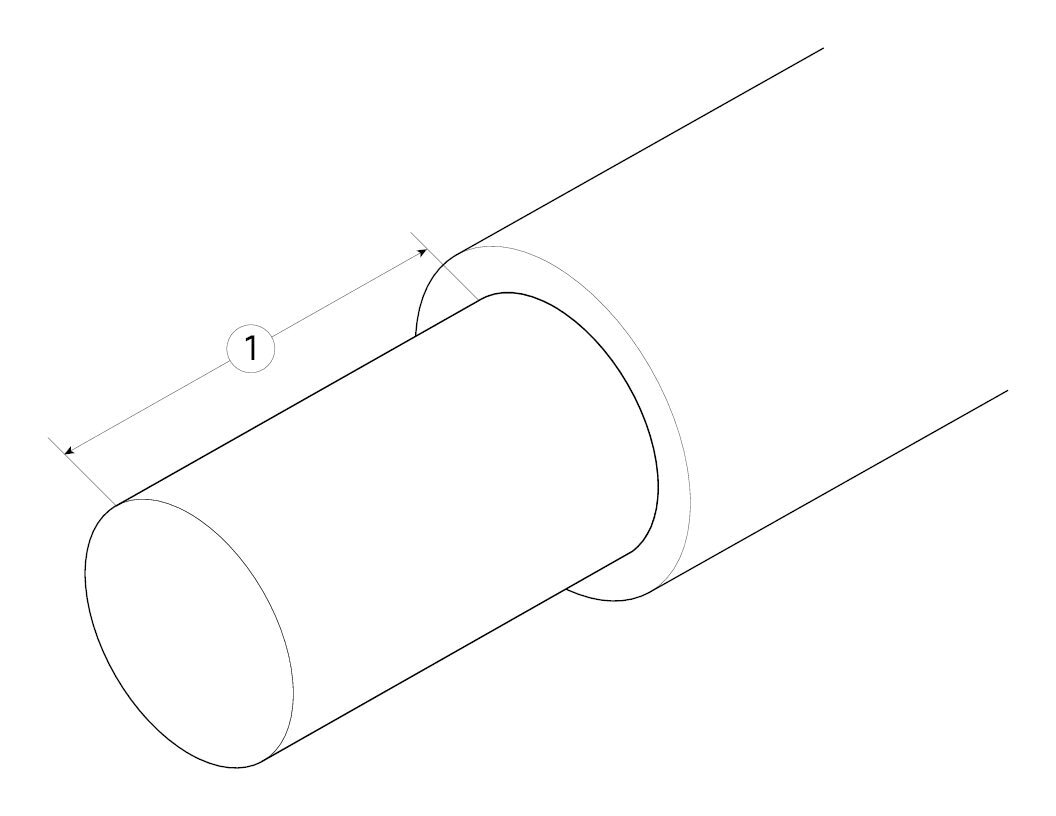

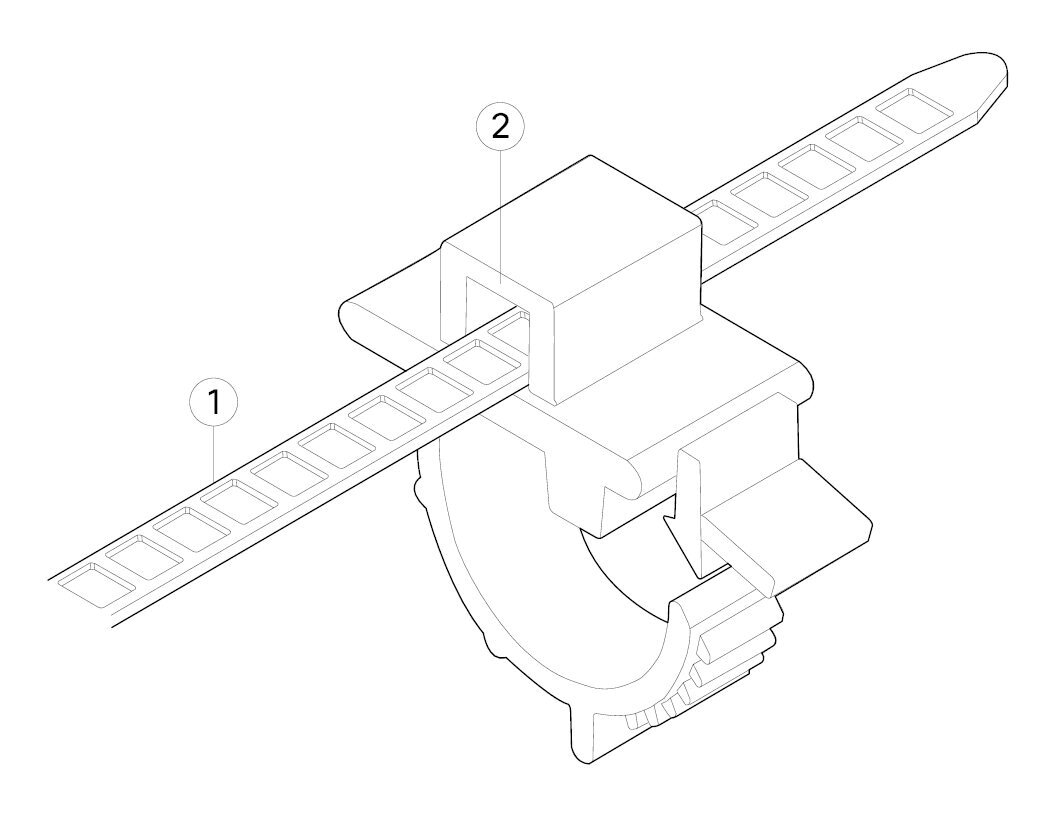
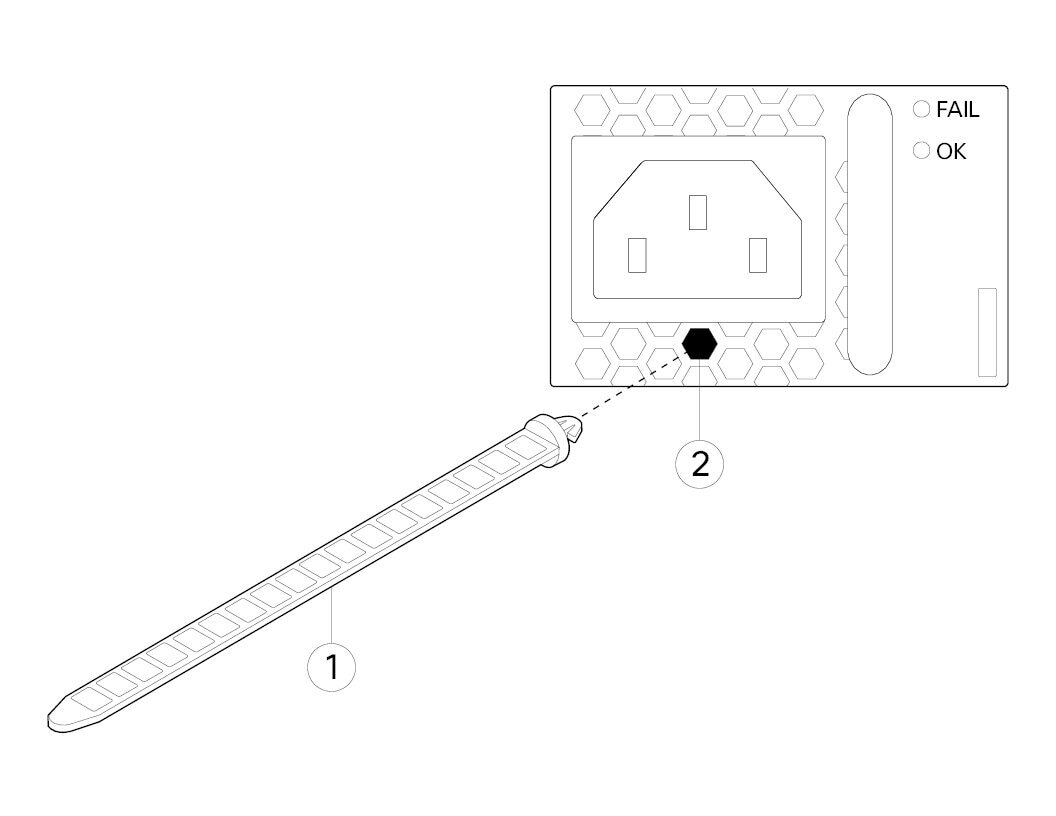
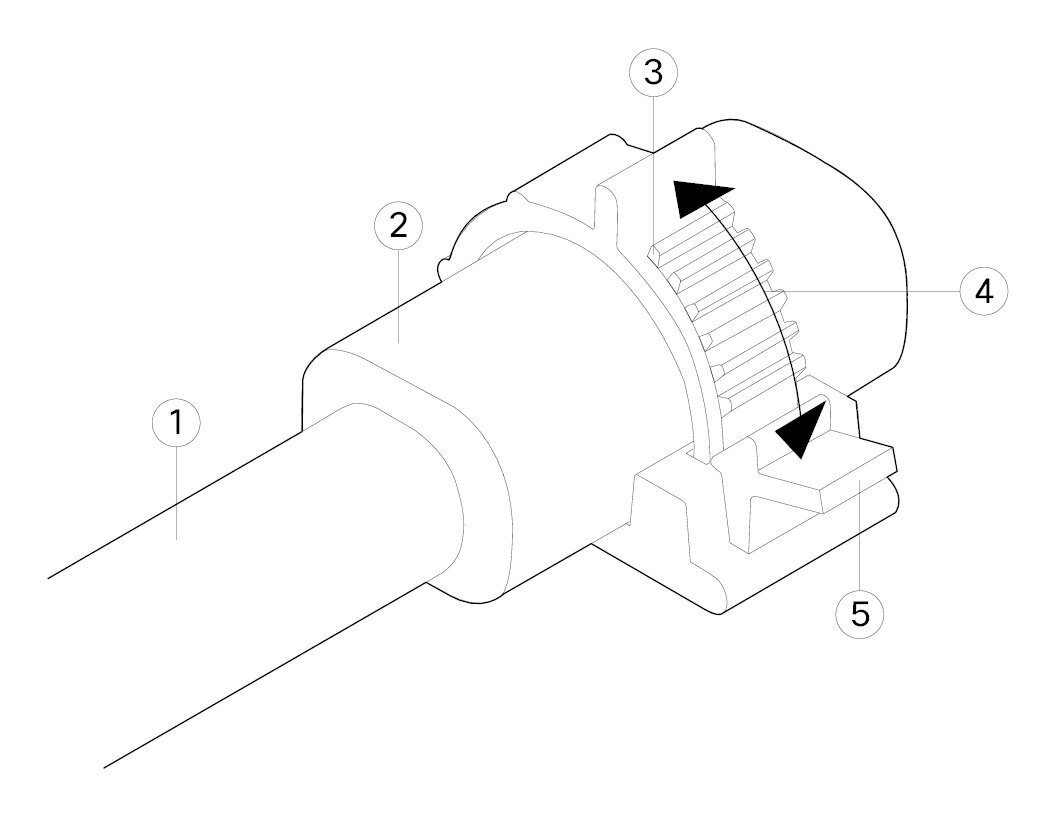
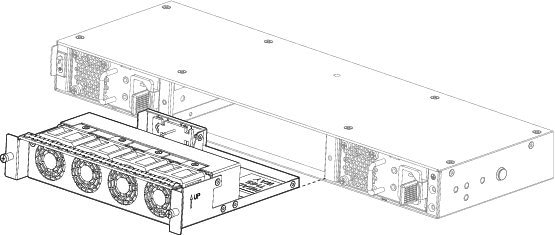
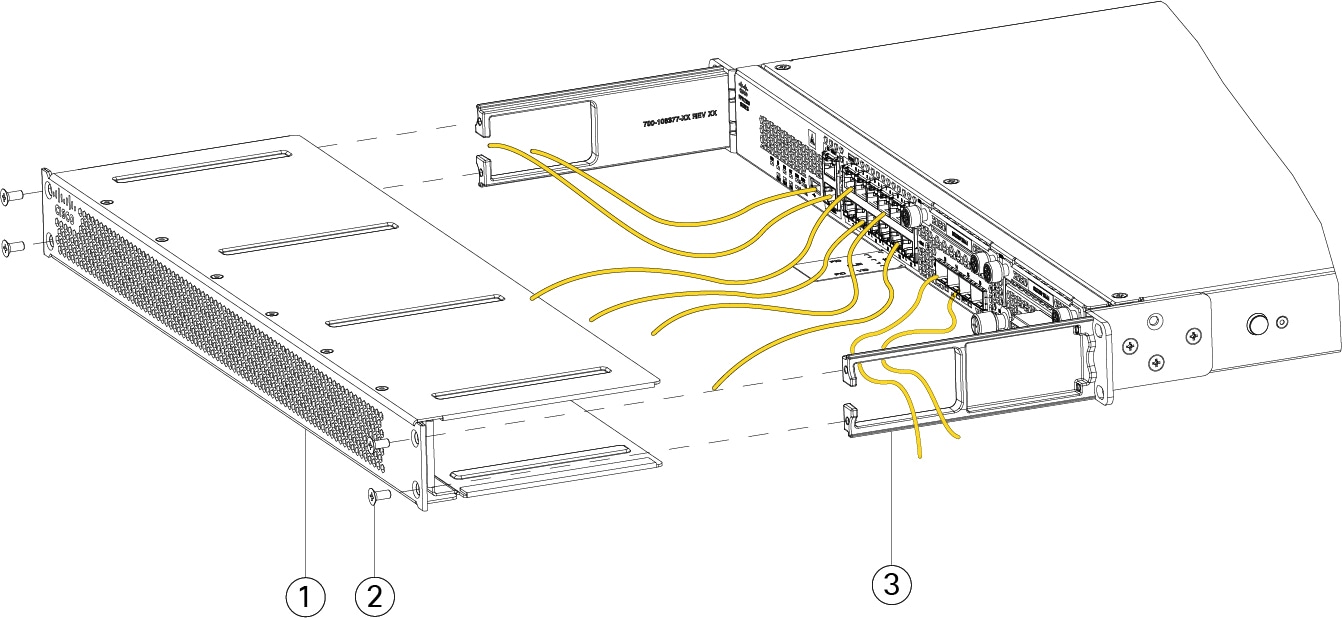
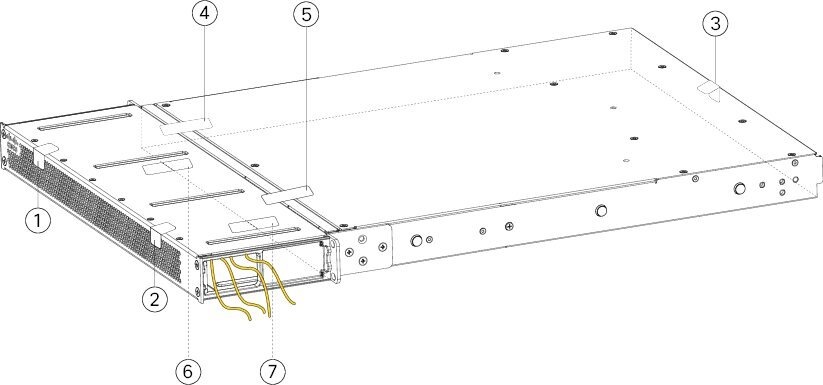
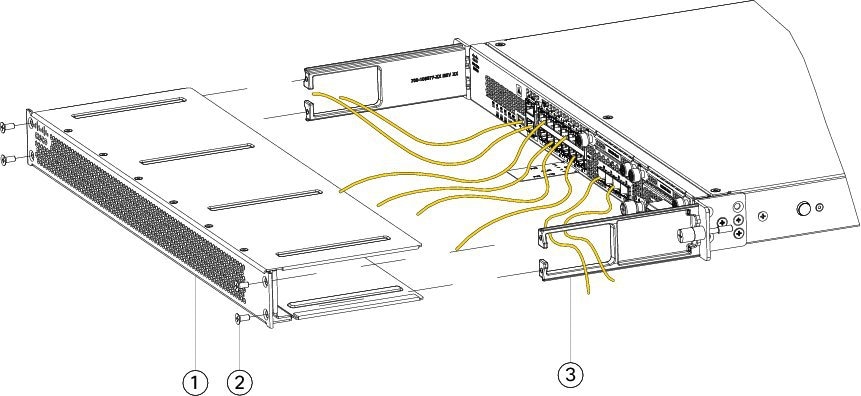
 反馈
反馈